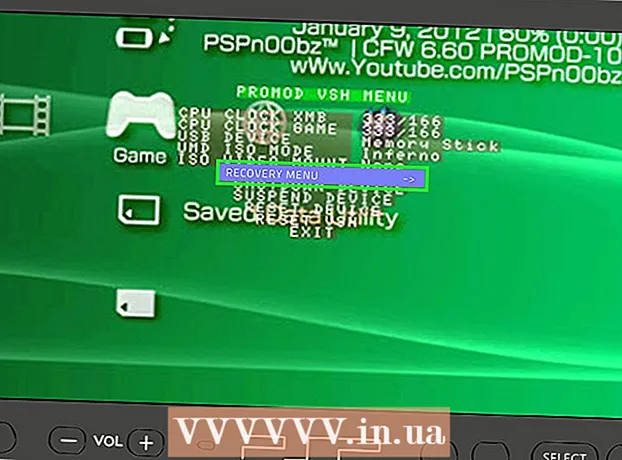Forfatter:
Christy White
Opprettelsesdato:
5 Kan 2021
Oppdater Dato:
1 Juli 2024

Innhold
- Å trå
- Metode 1 av 5: Windows
- Løse problemer
- Metode 2 av 5: Mac
- Løse problemer
- Metode 3 av 5: Minecraft Pocket Version
- Metode 4 av 5: Linux
- Løse problemer
- Metode 5 av 5: Videre installasjon
Minecraft er et av de mest populære dataspillene i verden. Dette er delvis fordi du kan installere det på nesten hvilken som helst datamaskin. Installasjonen av Minecraft i Windows ble bare mye enklere takket være den nye Minecraft Launcher. Denne nye lanseringen inneholder alle nødvendige Java-filer, slik at du ikke lenger trenger å installere Java separat.Hvis du bruker Mac eller Linux, må du fortsatt installere Java selv.
Å trå
Metode 1 av 5: Windows
 Gå til Minecraft-nedlastingssiden. Du finner den her: minecraft.net/en-en/download.
Gå til Minecraft-nedlastingssiden. Du finner den her: minecraft.net/en-en/download. - Hvis du tidligere har hatt problemer med å installere Minecraft og Java, kan du laste ned den siste versjonen på minecraft.net/en-en/download. De nyeste versjonene av Minecraft inneholder alle nødvendige Java-filer, slik at du ikke lenger trenger å installere Java separat.
 Klikk på lenken.Minecraft.msi i seksjonen "Minecraft for Windows". Dette laster ned det nyeste Minecraft-installasjonsprogrammet.
Klikk på lenken.Minecraft.msi i seksjonen "Minecraft for Windows". Dette laster ned det nyeste Minecraft-installasjonsprogrammet.  Kjør installasjonsprogrammet. Følg instruksjonene for å installere Minecraft på datamaskinen din.
Kjør installasjonsprogrammet. Følg instruksjonene for å installere Minecraft på datamaskinen din.  Åpne Minecraft-bæreraketten. Dette er programmet du bruker for å åpne Minecraft. Etter at du har installert Minecraft, kan du finne ikonet på skrivebordet.
Åpne Minecraft-bæreraketten. Dette er programmet du bruker for å åpne Minecraft. Etter at du har installert Minecraft, kan du finne ikonet på skrivebordet.  Vent til alle filene blir lastet ned. Når du åpner bæreraketten for første gang, lastes de nødvendige filene automatisk ned.
Vent til alle filene blir lastet ned. Når du åpner bæreraketten for første gang, lastes de nødvendige filene automatisk ned.  Logg på med Minecraft- eller Mojang-kontoen. Dette er kontoen du opprettet da du kjøpte Minecraft.
Logg på med Minecraft- eller Mojang-kontoen. Dette er kontoen du opprettet da du kjøpte Minecraft.  Spill Minecraft. Når alle filene er lastet ned, kan du begynne å spille. Ta en titt på denne veiledningen for tips om nybegynnere.
Spill Minecraft. Når alle filene er lastet ned, kan du begynne å spille. Ta en titt på denne veiledningen for tips om nybegynnere.
Løse problemer
 Minecraft er veldig sakte, eller fortsetter å krasje. Dette skyldes vanligvis en datamaskin som ikke har de nødvendige spesifikasjonene for Minecraft. For å få den beste spillopplevelsen trenger du minst følgende spesifikasjoner:
Minecraft er veldig sakte, eller fortsetter å krasje. Dette skyldes vanligvis en datamaskin som ikke har de nødvendige spesifikasjonene for Minecraft. For å få den beste spillopplevelsen trenger du minst følgende spesifikasjoner: - 4 GB RAM
- 1 GB lagringsplass
- Et eget skjermkort
Metode 2 av 5: Mac
 Last ned og installer Java. Du trenger Java for å kjøre Minecraft på OS X. Du kan laste ned Java for OS X 10.10 (Yosemite) fra denne lenken.
Last ned og installer Java. Du trenger Java for å kjøre Minecraft på OS X. Du kan laste ned Java for OS X 10.10 (Yosemite) fra denne lenken. - Mojang jobber for tiden med et installasjonsprogram for Mac som ikke lenger trenger Java, men dette er ikke tilgjengelig ennå.
 Gå til Minecraft nedlastingsside. Du finner den her: minecraft.net/en-en/download.
Gå til Minecraft nedlastingsside. Du finner den her: minecraft.net/en-en/download.  Klikk på lenken "Vis alle enheter". Denne lenken finner du under seksjonen "Minecraft for Windows".
Klikk på lenken "Vis alle enheter". Denne lenken finner du under seksjonen "Minecraft for Windows".  Klikk på lenken.Minecraft.dmg. Slik laster du ned installasjonsprogrammet for Mac-versjonen av Minecraft.
Klikk på lenken.Minecraft.dmg. Slik laster du ned installasjonsprogrammet for Mac-versjonen av Minecraft.  Dobbeltklikk på DMG-filen du lastet ned. Du finner filen i nedlastingsmappen.
Dobbeltklikk på DMG-filen du lastet ned. Du finner filen i nedlastingsmappen.  Dra Minecraft til applikasjonsmappen. Minecraft vil nå bli installert.
Dra Minecraft til applikasjonsmappen. Minecraft vil nå bli installert.
Løse problemer
 Jeg får en feil som sier Minecraft er skadet når jeg prøver å åpne den. Du kan få denne feilen hvis OS X ikke tillater programmer som ikke kommer fra App Store.
Jeg får en feil som sier Minecraft er skadet når jeg prøver å åpne den. Du kan få denne feilen hvis OS X ikke tillater programmer som ikke kommer fra App Store. - Klikk på Apple-menyen og velg "Systemvalg".
- Velg alternativet "Sikkerhet og personvern".
- Velg alternativet "Hvor som helst" i delen "Tillat applikasjoner lastet ned fra".
Metode 3 av 5: Minecraft Pocket Version
 Åpne appbutikken på enheten din. Minecraft Pocket-versjonen er tilgjengelig for iOS, Android og Windows Phone.
Åpne appbutikken på enheten din. Minecraft Pocket-versjonen er tilgjengelig for iOS, Android og Windows Phone.  Søk etter "Minecraft Pocket Edition". Velg spillet fra søkeresultatene.
Søk etter "Minecraft Pocket Edition". Velg spillet fra søkeresultatene.  Kjøp spillet hvis du ikke allerede har gjort det. Du må først kjøpe Minecraft Pocket-versjonen før du kan laste den ned. Hvis du har betalt for det før, kan du begynne å laste ned med en gang.
Kjøp spillet hvis du ikke allerede har gjort det. Du må først kjøpe Minecraft Pocket-versjonen før du kan laste den ned. Hvis du har betalt for det før, kan du begynne å laste ned med en gang.  Trykk på "Installer" for å laste ned og installere Minecraft Pocket-versjonen. Da kan du finne spillet på startskjermen eller i app-skuffen.
Trykk på "Installer" for å laste ned og installere Minecraft Pocket-versjonen. Da kan du finne spillet på startskjermen eller i app-skuffen.
Metode 4 av 5: Linux
 Last ned og installer driverne for skjermkortet. Hvis du har et eget skjermkort, fungerer Minecraft bedre hvis du først installerer driverne for skjermkortet. Her kan du lese hvordan du installerer drivere på Ubuntu:
Last ned og installer driverne for skjermkortet. Hvis du har et eget skjermkort, fungerer Minecraft bedre hvis du først installerer driverne for skjermkortet. Her kan du lese hvordan du installerer drivere på Ubuntu: - Åpne "Innstillinger" -menyen og velg "Programvare og oppdateringer".
- Klikk på fanen "Ekstra drivere".
- Velg "binær driver" for skjermkortet og klikk "Bruk endringer".
 Installer Java. Du trenger Java for å spille Minecraft. Du kan installere Java gjennom terminalen. Dette er instruksjonene for Ubuntu:
Installer Java. Du trenger Java for å spille Minecraft. Du kan installere Java gjennom terminalen. Dette er instruksjonene for Ubuntu: - Åpne terminalen. Du kan trykke Ctrl+Alt+T. for å raskt åpne terminalen.
- Type sudo apt-add-repository ppa: webupd8team / java og trykk ↵ Gå inn.
- Type sudo apt-get oppdatering og trykk ↵ Gå inn.
- Type sudo apt-get install oracle-java8-installer og trykk ↵ Gå inn.
- Følg instruksjonene for å installere Java.
 Last ned Minecraft fra.minecraft.net/en-en/download. Klikk koblingen "Vis alle enheter", og klikk deretter koblingen Minecraft.jar.
Last ned Minecraft fra.minecraft.net/en-en/download. Klikk koblingen "Vis alle enheter", og klikk deretter koblingen Minecraft.jar.  Etter nedlasting høyreklikker du på den..krukkefil og velg "egenskaper". Klikk på "Tillatelser" -fanen og velg "Tillat filutførelse" -boksen. Klikk på "Apply".
Etter nedlasting høyreklikker du på den..krukkefil og velg "egenskaper". Klikk på "Tillatelser" -fanen og velg "Tillat filutførelse" -boksen. Klikk på "Apply".  Dobbeltklikk på den..krukkefil for å starte Minecraft. Hvis du deretter klikker "Spill" vil spillet automatisk laste ned alle filene, og du blir bedt om å logge på med Minecraft- eller Mojang-kontoen.
Dobbeltklikk på den..krukkefil for å starte Minecraft. Hvis du deretter klikker "Spill" vil spillet automatisk laste ned alle filene, og du blir bedt om å logge på med Minecraft- eller Mojang-kontoen.
Løse problemer
 Jeg kan ikke åpne Minecraft i en eldre versjon av Ubuntu. Hvis du bruker en eldre versjon av Ubuntu og Minecraft ikke kommer i gang, sjekk ut denne guiden
Jeg kan ikke åpne Minecraft i en eldre versjon av Ubuntu. Hvis du bruker en eldre versjon av Ubuntu og Minecraft ikke kommer i gang, sjekk ut denne guiden  Jeg får stadig feil når jeg spiller Minecraft. Det er mange mulige årsaker til at Minecraft ikke kan fungere ordentlig på Linux. Den enkleste løsningen på mange problemer er å bruke Wine (en Windows-emulator for Linux) til å spille Windows-versjonen av Minecraft.
Jeg får stadig feil når jeg spiller Minecraft. Det er mange mulige årsaker til at Minecraft ikke kan fungere ordentlig på Linux. Den enkleste løsningen på mange problemer er å bruke Wine (en Windows-emulator for Linux) til å spille Windows-versjonen av Minecraft. - Klikk her for detaljerte instruksjoner om hvordan du installerer Windows-programvare med Wine.
Metode 5 av 5: Videre installasjon
 Sett opp en Minecraft-server. Hvis du vil skape en verden som du og alle vennene dine kan spille i, kan du sette opp din egen Minecraft-server. Du kan gjøre dette på en ekstra datamaskin som er hjemme, eller du kan leie en server som alltid er tilgjengelig, og som lar deg spille med mange spillere samtidig.
Sett opp en Minecraft-server. Hvis du vil skape en verden som du og alle vennene dine kan spille i, kan du sette opp din egen Minecraft-server. Du kan gjøre dette på en ekstra datamaskin som er hjemme, eller du kan leie en server som alltid er tilgjengelig, og som lar deg spille med mange spillere samtidig.  Installer mods. Vil du krydre Minecraft-opplevelsen din? Det er tusenvis av mods for Minecraft, og mange for Pocket Edition også (selv om de er litt vanskeligere å få).
Installer mods. Vil du krydre Minecraft-opplevelsen din? Det er tusenvis av mods for Minecraft, og mange for Pocket Edition også (selv om de er litt vanskeligere å få). - Klikk her for instruksjoner om hvordan du installerer mods for Minecraft.
- Klikk her for instruksjoner om hvordan du installerer mods for Pocket-versjonen.